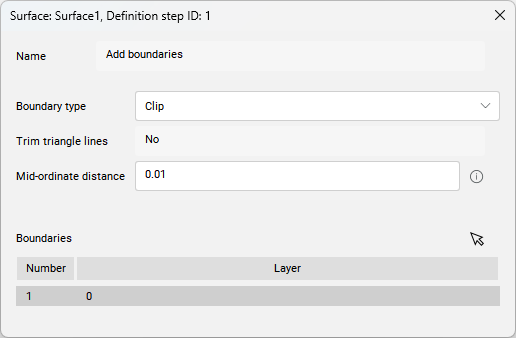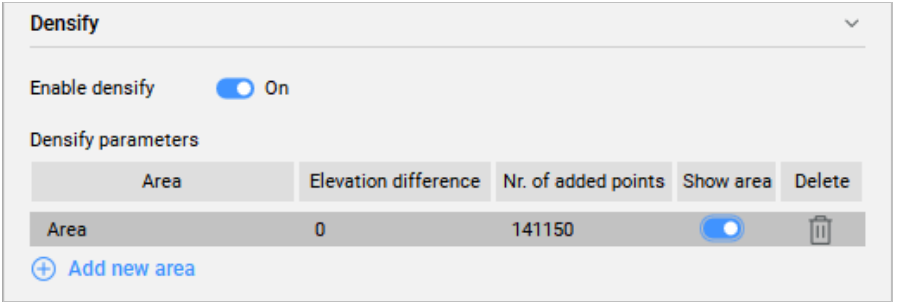Definições TIN no comando TIN
Visão Geral
Este artigo descreve as definições/operações de TIN que são criadas com os métodos de criação de Superfície TIN disponíveis no comando TIN. Também descreve a caixa de diálogo de cada definição, onde você pode modificar parâmetros.

Algumas das operações, como Criar a partir de faces, Adicionar Nuvens de pontos, e Criar a partir de curvas de nível são usadas apenas para criar uma nova Superfície TIN.
Embora outras operações, como Adicionar objetos de desenho (CAD) , Adicionar ponto, Adicionar grupos de pontos também possam ser usadas para adicionar dados à superfície TIN existente. Para facilitar o acesso, essas operações também estão disponíveis no painel Explorer de Civil (veja figura abaixo).
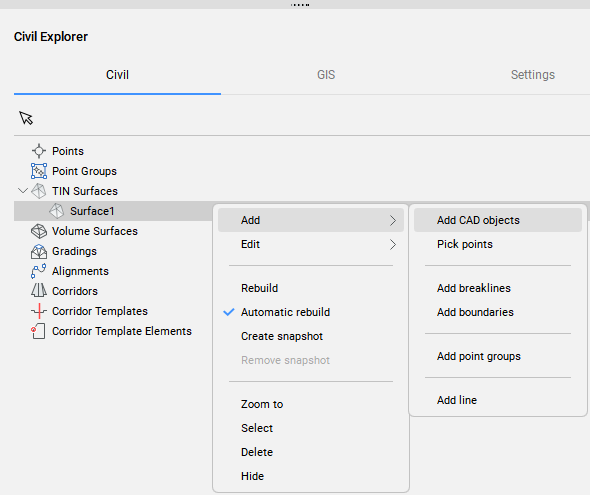
Adicionar objetos de desenho
A definição Adicionar objetos de desenho cria uma nova Superfície TIN ou modifica uma existente a partir de objetos de desenho/CAD selecionados.
Para criar a definição Adicionar objeto de desenho:
- Use a opção Selecionar entidades para criar Superfície TIN no comando TIN.
- Clique o botão-direito numa Superfície TIN existente no Explorer de Civil e selecione Adic. objetos CAD no grupo Adicionar.
Ao clicar duas vezes na definição Adicionar objetos de desenho existente na aba Definições do painel Explorer de Civil, a seguinte caixa de diálogo é aberta.
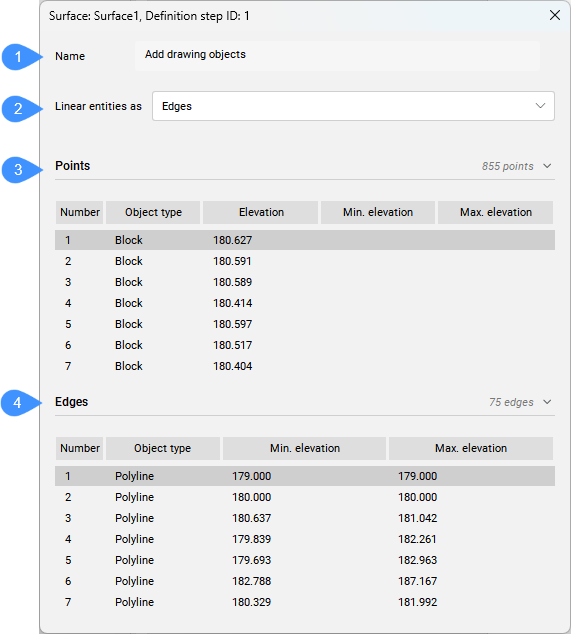
- Nome
- Entidades lineares como
- Pontos
- Bordas
- Nome
- Exibe o nome da definição de Superfície TIN: Adicionar objetos de desenho.
- Entidades lineares como
- Permite controlar como as entidades lineares são aplicadas à Superfície TIN. Você pode escolher entre pontos e bordas.
- Pontos
- Lista os pontos adicionados à Superfície TIN como objetos de desenho. Além dos pontos CAD, também são adicionados blocos, textos e pontos de Civil a uma Superfície TIN como pontos. Se a opção Pontos estiver selecionada para polilinhas adicionadas à Superfície TIN como objetos de desenho, os vértices das polilinhas também serão adicionados à Superfície TIN como pontos.Nota: As entidades que podem ser adicionadas com a opção Adicionar Pontos são pontos, pontos de Civil, linhas, ou polilinhas.
- Bordas
- Lista as entidades lineares aplicadas à Superfície TIN como bordas de triângulos.Nota: Clique o botão-direito no objeto na caixa de diálogo, para abrir um menu de contexto:
- Zoom para: amplia em zoom o objeto no desenho.
- Copiar para Area de transferência: copia as informações da geometria.
- Remover: remove o objeto da definição da Superfície TIN.
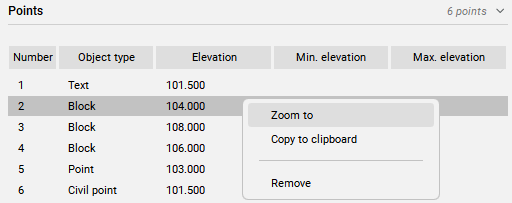
Mín. e Máx. elevação: o mín. e máx. da elevação da Polilinha 3D. Se a mínima e máxima elevações se igualarem, então o objeto é uma Polilinha / Polilinha 2D.
Adicionar arquivos de pontos
A definição Adicionar arquivos de pontos cria uma Superfície TIN a partir de um arquivo de pontos selecionado.
Esta permite a simplificação de pontos do arquivo de pontos de origem, mantendo alta precisão em áreas definidas pelo usuário da Superfície TIN, onde são necessários dados de terreno mais precisos.
Para criar a definição Adicionar arquivos de pontos:
- selecione a opção Importar de arquivo no comando TIN.
Ao clicar duas vezes nesta definição na aba Definições do painel Explorer de Civil, a caixa de diálogo a seguir é aberta.
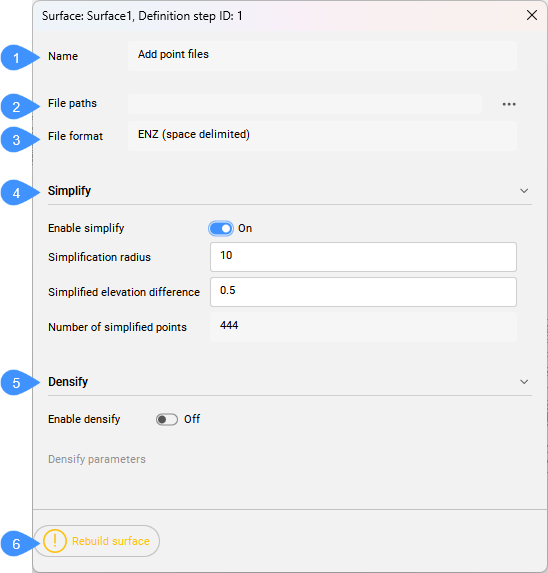
- Nome
- Caminhos de arquivo
- Formato arquivo
- Simplificar
- Densificar
- Reconstruir superfície
- Nome
- Exibe o nome da definição de Superfície TIN: Adicionar arquivos de pontos.
- Caminhos de arquivo
- Exibe o caminho do arquivo. Pressione o botão 'Procurar' para abrir a caixa de diálogo Selecionar arquivo de superfície.
- Formato arquivo
- Exibe o formato de arquivo usado para importar o arquivo de pontos.
- Simplificar
- Simplifica a Superfície TIN.
- Densificar
- Densifica a Superfície TIN.
- Reconstruir superfície
- Reconstrói a superfície.
Adicionar ponto
A definição Adicionar ponto cria uma nova superfície TIN ou modifica uma existente com base em localizações e elevações especificadas dos pontos TIN.
Para criar a definição Adicionar ponto:
- Selecione a opção colocar Pontos no comando TIN.
- Clique o botão-direito em uma Superfície TIN existente no Explorer de Civil e selecione a opção Escolher pontos no grupo Adicionar.
Ao clicar duas vezes na definição Adicionar ponto na aba Definições do painel Explorer de Civil, a caixa de diálogo a seguir é aberta.
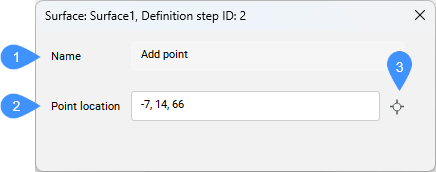
- Nome
- Local do ponto
- Escolha o ponto
- Nome
- Exibe o nome da definição de Superfície TIN: Adicionar ponto.
- Local do ponto
- Exibe as coordenadas do ponto.
- Escolha o ponto
- Permite escolher um novo local e definir uma nova elevação de ponto.
Criar a partir de faces
A definição Criar a partir de faces cria uma nova Superfície TIN a partir dos elementos de Face 3D selecionados.
Para criar a definição Criar a partir de faces:
- selecione a opção Criar a partir de faces no comando TIN.
Ao clicar duas vezes nesta definição na aba Definições do painel Explorer de Civil, a caixa de diálogo a seguir é aberta.
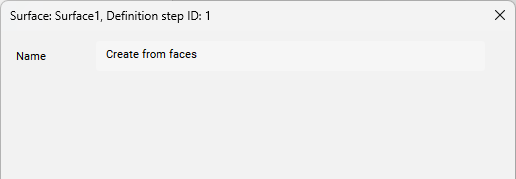
- Nome
- Exibe o nome da definição de superfície: Criar a partir de Faces.
Adicionar nuvens de pontos
A definição Criar a partir de Nuvem de pontos cria uma Superfície TIN a partir de uma Nuvem de pontos selecionada.
Esta permite a simplificação de pontos da Nuvem de pontos de origem, mantendo alta precisão em áreas definidas pelo usuário da Superfície TIN, onde são necessários dados mais precisos do terreno.
As definições Remover bordas exteriores e Criar instantâneo são adicionadas automaticamente à Superfície TIN após esta operação.
Para criar a definição Adicionar nuvens de pontos:
- selecione a opção Criar a partir de Nuvem de pontos no comando TIN.
Ao clicar duas vezes nesta definição na aba Definições do painel Explorer de Civil, a caixa de diálogo a seguir é aberta.
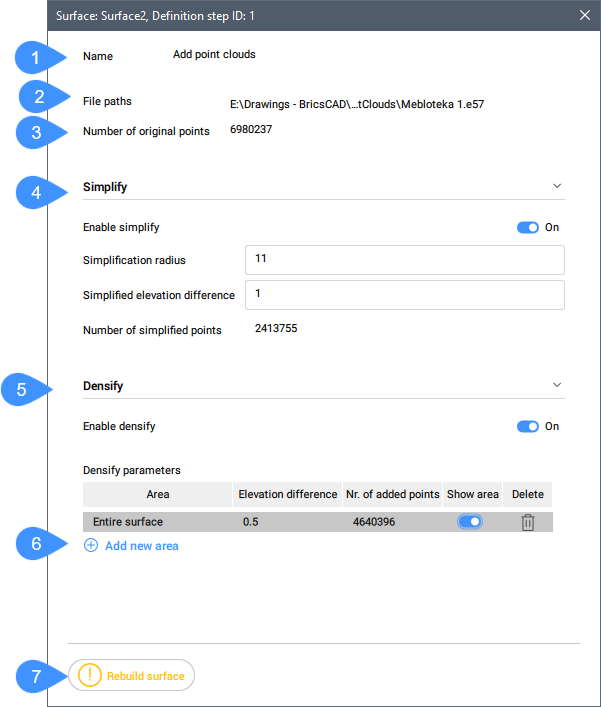
- Nome
- Caminhos de arquivo
- Número de pontos originais
- Simplificar
- Densificar
- Adicionar nova área
- Reconstruir superfície
- Nome
- Exibe o nome da definição de Superfície TIN: Adicionar Nuvens de pontos.
- Caminhos de arquivo
- Exibe o caminho do arquivo de entrada.
- Número de pontos originais
- Exibe o número de pontos originais nas Nuvens de pontos.
- Simplificar
- Simplifica a Superfície TIN.
- Densificar
- Densifica a superfície.
- Adicionar nova área
- Adiciona uma nova área de densificação. É necessário inserir a diferença de elevação na linha de Comando, então selecionar um polígono existente, ou desenhar um novo no desenho.
- Reconstruir superfície
- Reconstrói a Superfície TIN.
Adicionar grupos de pontos
A definição Adicionar grupos de pontos adiciona pontos de Civil de um dos Grupos de Pontos especificado, para a Superfície TIN existente, ou cria uma nova Superfície TIN a partir de Grupos de Pontos especificados.
Para criar a definição Adicionar Grupos de pontos:
- selecione a opção Criar a partir de Grupos de pontos no comando TIN.
- Clique o botão-direito em uma Superfície TIN existente no painel Explorer de Civil e selecione Adicionar Grupos de pontos no grupo Adicionar.
A definição Remover bordas exteriores é adicionada automaticamente à Superfície TIN após esta operação.
Ao clicar duas vezes nesta definição na aba Definições do painel Explorer de Civil, a caixa de diálogo a seguir é aberta.
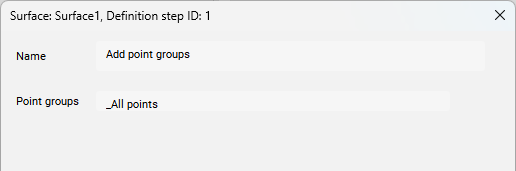
- Nome
- Exibe o nome da definição de superfície: Adicionar Grupos de pontos.
- Grupos de pontos
- Exibe uma lista de grupos de pontos usados para criar uma superfície TIN.
Criar a partir de contornos
A definição Criar a partir de Curvas de nível cria uma Superfície TIN a partir de entidades de linha selecionadas. A densidade de pontos nas curvas de nível tomados para triangulação pode ser gerenciada especificando fatores de Escarificação e Suplementação. Quando os dados de entrada incluem arcos, a precisão do ponto TIN ao longo dos arcos depende do parâmetro Distância ordenada média.
Este método minimiza automaticamente triângulos planos trocando as bordas TIN.
Para criar a definição Criar a partir de Curvas de nível:
- selecione a opção Criar a partir de Curvas de nível no comando TIN.
A definição Remover bordas exteriores é adicionada automaticamente à Superfície TIN após esta operação.
Ao clicar duas vezes nesta definição na aba Definições do painel Explorer de Civil, a caixa de diálogo a seguir é aberta.

- Nome
- Número de curvas de nível
- Número de bordas de troca
- Distância media-ordenada
- Fator de suplementação
- Fator de escarificação
- Nome
- Exibe o nome da definição de Superfície TIN: Criar a partir de Curvas de nível.
- Número de curvas de nível
- Exibe o número de curvas de nível.
- Número de bordas de troca
- Exibe o número de bordas de troca.
- Distância media-ordenada
- Adiciona pontos TIN suplementares ao longo do arco, de acordo com a distância media-ordenada que é usada para a aproximação do arco.
- Fator de suplementação
- Alterna o uso do fator de Suplementação.
- Fator de escarificação
- Alterna o uso do fator de Escarificação.
Recortar polígono
Se você selecionar a opção Recortar polígono no comando TIN, um novo Limite de Recorte será adicionado à Superfície TIN como uma definição de Adicionar limites.
Ao clicar duas vezes nesta definição na aba Definições do painel Explorer de Civil, a caixa de diálogo a seguir é aberta.